
در این مقاله، به موضوع نحوه ساخت رزومه در ورد (Word) پرداخته ایم. سایت ما با ارائه مقالات آموزشی، نکات حرفهای و راهنماییهای ارزشمند، به شما کمک میکند تا در فرآیند جستجوی شغل موفقتر باشید.با همراهی وب سایت رادیو استخدام، از آخرین اطلاعات شغلی و موقعیتهای استخدامی مطلع شوید.
ساخت رزومه در ورد
نوشتن یک رزومه حرفهای اولین قدم برای ورود موفق به بازار کار است. Microsoft Word با امکانات و قالبهای متنوع، ابزاری بسیار کاربردی برای ساخت رزومهای استاندارد و شکیل محسوب میشود.
نحوه ساخت رزومه در ورد
در این راهنما، مرحله به مرحله آموزش رزومه نویسی در ورد را با هم بررسی میکنیم.
طریقه ساخت رزومه در ورد
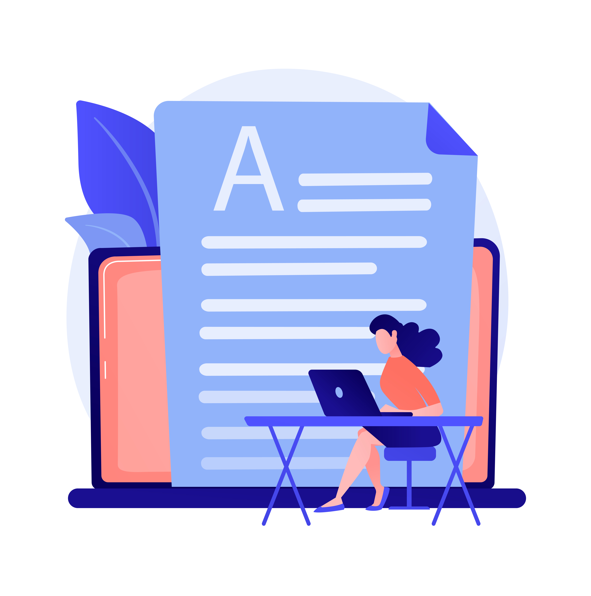
1- انتخاب قالب مناسب رزومه در ورد
قالبهای پیشساخته رزومه در ورد
قالبهای آمادهای در Word وجود دارد که به صورت پیشفرض طراحی شدهاند و شما میتوانید از طریق مسیر File > New به آنها دسترسی پیدا کنید.
ساخت قالب شخصیسازیشده رزومه در ورد
اگر به دنبال رزومهای منحصربهفرد هستید، میتوانید از ابزارهای طراحی مانند جدولها، باکسها و رنگها برای طراحی قالب اختصاصی خودتان استفاده کنید.
ساخت رزومه با ورد
2- نوشتن اطلاعات شخصی و تماس در رزومه
در ابتدای رزومه، نوشتن اطلاعات شخصی و تماس به هیچ عنوان فراموش نکنید:
-
نام و نام خانوادگی
-
شماره تماس
-
آدرس ایمیل حرفهای
-
لینک پروفایل LinkedIn (در صورت وجود)
-
آدرس محل سکونت (اختیاری)
📌 اطلاعات تماس باید خوانا، ساده و بدون اشتباه تایپی باشند.
ساخت رزومه در WORD
3- نوشتن خلاصه حرفه ای در رزومه
بخش نوشتن خلاصه حرفه ای معمولاً در بالای رزومه قرار میگیرد و فرصت خوبی برای معرفی سریع شما به کارفرماست.
چه چیزهایی بنویسیم؟
-
خلاصهای از تجربیات کاری
-
مهارتها و ویژگیهای شخصی
-
اهداف شغلی
📌 مثال:
«کارشناس دیجیتال مارکتینگ با 5 سال سابقه در زمینه تولید محتوا، بهینهسازی سئو و کمپینهای تبلیغاتی. بهدنبال چالشهای جدید در محیطی خلاق و پویا هستم.»
ساخت رزومه با برنامه ورد
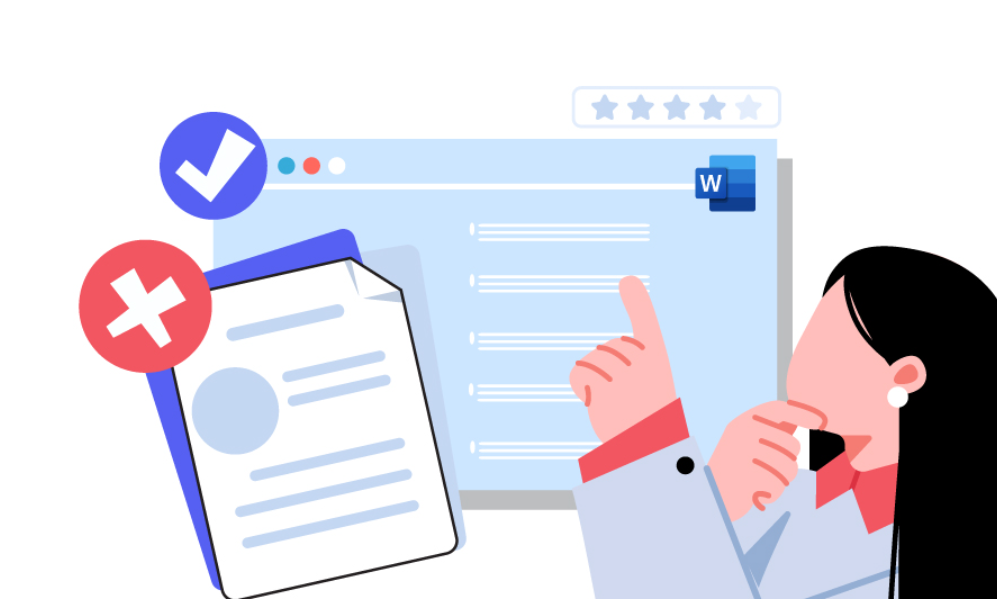
4- درج تجربیات شغلی در رزومه
ساختار مناسب تجربیات شغلی برای درج در رزومه
-
عنوان شغلی
-
نام شرکت
-
تاریخ شروع و پایان
-
شرح وظایف و دستاوردها (ترجیحاً با اعداد و نتایج قابل اندازهگیری)
📌 ترتیب تجربیات را از جدید به قدیم بنویسید.
ساخت رزومه به صورت ورد
5- درج تحصیلات و مدارک تحصیلی در رزومه
در بخش تحصیلات و مدارک تحصیلی، اطلاعات آموزشی خود را وارد کنید:
-
نام دانشگاه یا موسسه آموزشی
-
نوع مدرک (کارشناسی، کارشناسی ارشد و…)
-
رشته تحصیلی
-
تاریخ فارغالتحصیلی
📌 در صورت داشتن گواهینامهها یا دورههای تخصصی (مثل دوره ICDL، دیجیتال مارکتینگ و…) حتماً ذکر کنید.
نوشتن رزومه در ورد
6- درج مهارتها و توانمندیها در رزومه
در این بخش به مهارت های فنی و مهارت های نرم خود اشاره کنید.
آموزش نوشتن رزومه در ورد
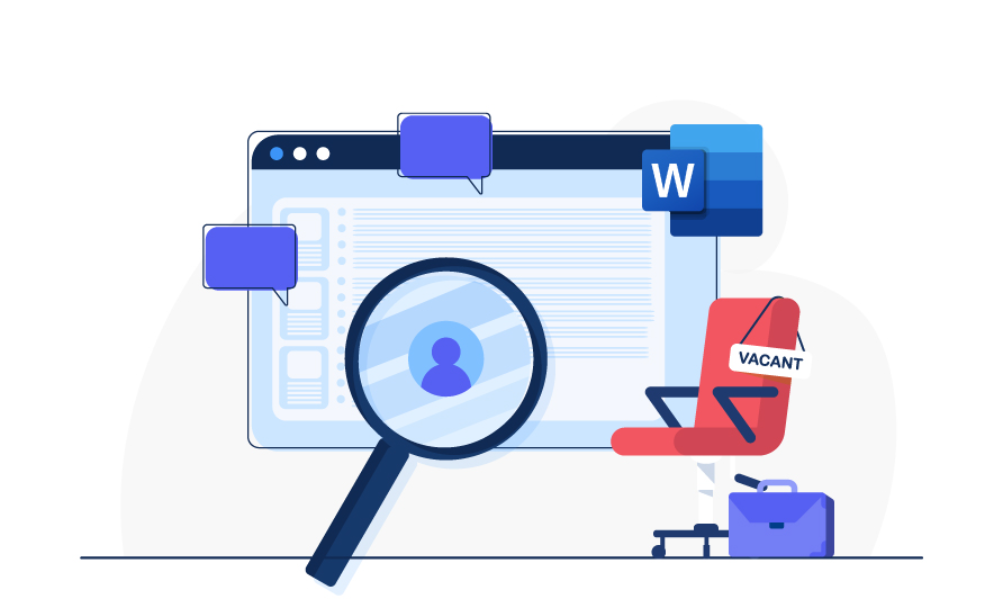
7- درج مهارتهای فنی در رزومه
-
نرمافزارهای تخصصی (Excel، AutoCAD، Adobe Photoshop و…)
-
زبانهای برنامهنویسی
-
ابزارهای گزارشگیری یا تحلیلی
نحوه نوشتن رزومه در WORD
8- درج مهارتهای نرم در رزومه
-
ارتباط موثر
-
مدیریت زمان
-
کار گروهی
-
حل مسئله
📌 مهارتها را بهصورت لیستوار و طبقهبندی شده بنویسید.
ساخت رزومه فایل ورد
9- استفاده از ابزارهای طراحی در ورد
برای اینکه رزومهتان حرفهای و خوانا باشد، میتوانید از این امکانات Word استفاده کنید:
-
استفاده از فونتهای استاندارد و خوانا مثل Calibri یا Arial
-
استفاده از خط افقی برای جداسازی بخشها
-
تنظیم فاصلهی بین خطوط و پاراگرافها
-
رنگبندی ملایم (مثل خاکستری روشن برای عنوانها)
📌 از افراط در طراحی بپرهیزید تا رزومه رسمی باقی بماند.
10- ویرایش و بررسی نهایی رزومه
نکاتی برای بازبینی:
-
بررسی غلطهای املایی و نگارشی
-
هماهنگی در قالببندی و فونتها
-
دریافت بازخورد از یک فرد مطمئن یا مشاور شغلی
-
ذخیره رزومه با فرمت PDF برای ارسال به کارفرما
جمع بندی
ساخت رزومه در Word کاری آسان اما مهم است. با انتخاب قالب مناسب، وارد کردن اطلاعات کلیدی و استفاده درست از ابزارهای طراحی، میتوانید رزومهای بسازید که نه تنها خوانا و حرفهای باشد، بلکه به خوبی توانمندیهای شما را نشان دهد.
⏬مقالات پیشنهادی برای شما عزیزان⏬
 رادیو استخدام | رادیو استخدام RadioEstekhdam
رادیو استخدام | رادیو استخدام RadioEstekhdam

